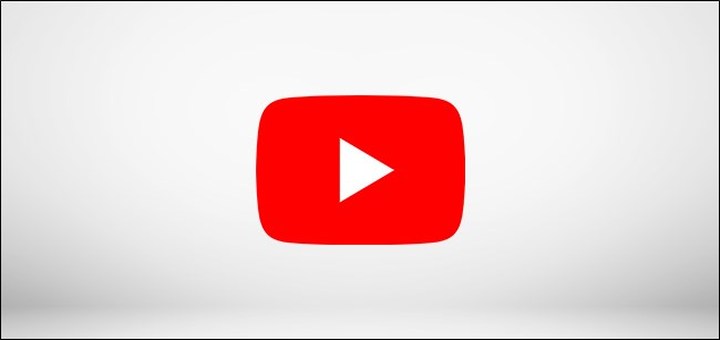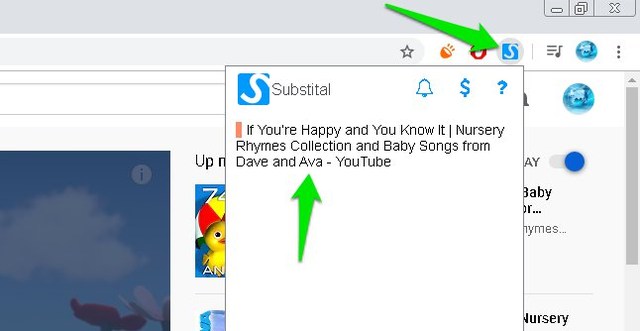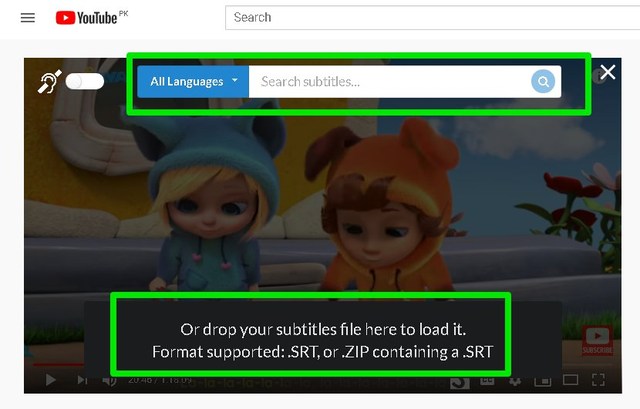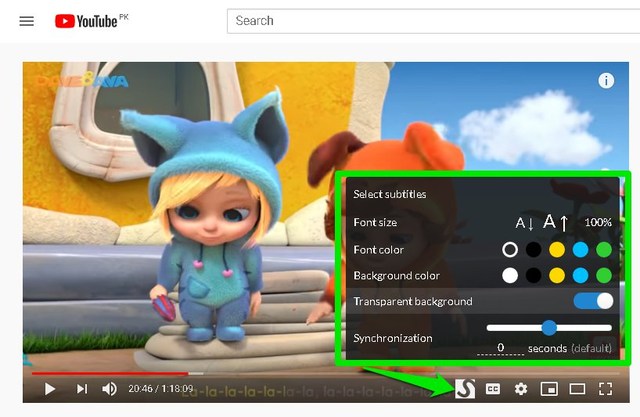Cómo agregar subtítulos a cualquier video de YouTube
Aunque los creadores de videos de YouTube tienen la opción de agregar subtítulos a los videos, no todos los creadores suben uno. Si a usted, como espectador, le gustaría ver los subtítulos de un video o simplemente necesita subtítulos en un idioma diferente, entonces eso es posible. Todo lo que necesita es el archivo .srt de los subtítulos y una extensión de Chrome para que funcione.
En la publicación de hoy, le mostraré cómo agregar subtítulos o subtítulos ocultos a cualquier video de YouTube usando la extensión Substital Chrome.
requisitos previos
Primero, debe tener el archivo de subtítulos .srt del video en el que desea ver los subtítulos. Es el formato de archivo estándar para los subtítulos y si el video es lo suficientemente popular, entonces debería poder encontrar uno para él. Simplemente busque el nombre de su video y agregue la palabra "subtítulos" o "srt" en la búsqueda para encontrarlo.
YouTube de forma nativa no permite que los espectadores agreguen subtítulos (solo los creadores pueden hacerlo), pero puede obtener esta opción con la extensión Substital de Chrome. La extensión le permite agregar subtítulos a cualquier video en línea, incluidos los videos de YouTube.
Cómo usar Substital para agregar subtítulos a videos de YouTube
Después de instalar la extensión de Chrome, vaya al video de YouTube en el que desea agregar subtítulos y haga clic en el botón de extensión Substital. La extensión reconocerá el video de YouTube y te lo mostrará en su interfaz. Haga clic en él y la extensión Substital aplicará algunas opciones nuevas al video.
Puede usar la barra de búsqueda de arriba para encontrar los subtítulos de su video (busca sitios web de subtítulos populares) o cargar uno si ya lo tiene en su PC. Como ya tiene el archivo .srt, solo necesita agarrarlo y soltarlo en la interfaz de video para aplicarlo. Esto aplicará inmediatamente los subtítulos y comenzarán a aparecer sin necesidad de reiniciar el video.
También verá un nuevo botón Substital en la parte inferior del reproductor de YouTube que le brinda la opción de controlar los subtítulos. Aquí puede ajustar el color, el tamaño y la transparencia de los subtítulos e incluso sincronizarlos si es necesario.
Si necesita deshacer todo, simplemente actualice la página y se eliminarán los subtítulos y las opciones personalizadas de Substital tampoco aparecerán en el reproductor de YouTube.
Pensamientos finales
He estado usando Subsitial durante bastante tiempo para agregar subtítulos a videos en línea, y hace un buen trabajo al agregar subtítulos a videos de YouTube. Su función de búsqueda integrada también es increíble y puede encontrar casi todos los subtítulos en cualquier idioma siempre que esté disponible en línea. ¿Encontraste útil esta extensión de Chrome para agregar subtítulos a videos de YouTube? Comparta su experiencia en los comentarios a continuación.